时间:2018-10-23 09:19:40 作者:penghui 来源:系统之家 1. 扫描二维码随时看资讯 2. 请使用手机浏览器访问: https://m.xitongzhijia.net/xtjc/20181023/138343.html 手机查看 评论 反馈
海马苹果助手手机连接电脑识别不了怎么办?海马苹果助手是专为苹果手机推出的一款第三方管理软件,当我们想要下载铃声,发现连接不上电脑,要怎么办,下面就给大家分享具体步骤。
一。数据线是否连接
使用海马苹果助手免费下载正版APP的前提是你要有一部iPhone手机,以及一台配备了USB口的可用电脑,之后通过苹果数据线将设备与电脑连接,这里要注意iPhone4S及之前版本手机需要使用30PIN数据线,而iphone5及iPhone5s需要使用Lightning,并且为了保证传输稳定,请使用正版数据线哦!

二。检查是否安装iTunes,如果没有安装,请至https://www.apple.com/cn/itunes/下载并安装,具体安装问题可以参照教程:iTunes安装失败的问题
三.Apple Mobile Device服务是否在运行
如果 Windows 上的 iTunes 无法识别 iPhone、iPad 或 iPod touch,则 Apple Mobile Device 服务 (AMDS) 可能需要重新启动。或者,您在连接设备时可能会看到以下错误信息:
“无法使用此 [设备],因为 Apple Mobile Device 服务未启动。”
解决方法
1.关闭 iTunes,然后断开 iPhone、iPad 或 iPod touch 的连接。
2.打开服务。(Windows XP下选取“开始-控制面板-打开管理工具”;Windows Vista 或 Windows 7 下点击“开始-在开始搜索栏中输入‘服务’并点击进入;Windows 8下将光标移动到右上角以打开“超级按钮”-在搜索栏中键入“服务”-选取搜索栏下面的“设置”-选择屏幕右侧的“查看本地服务”。
3.选择 Apple Mobile Device 并点按停止此服务,如下所示:
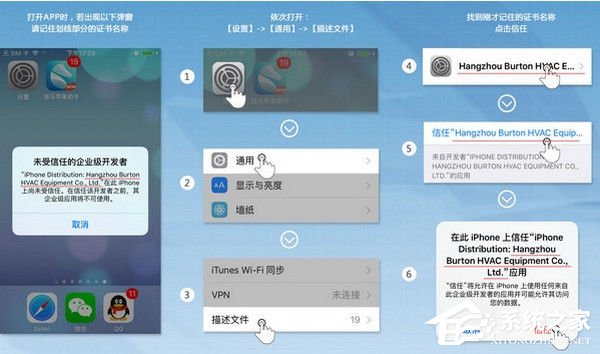
4.服务停止后,点按“启动此服务”。
5.Apple Mobile Device 服务再次启动后,打开 iTunes 并连接设备。
四。锁屏密码
如果iPhone上设置了锁屏密码,那么为了减少电脑连接iPhone时出错的可能,需要点亮屏幕并解锁。
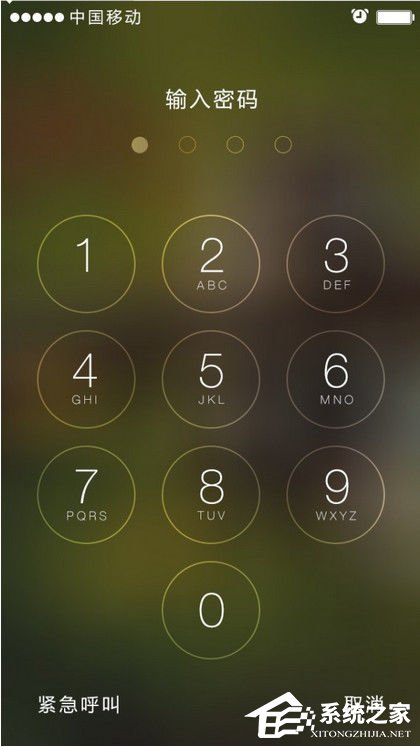
五.ios7点击信任的问题
如果你已经升级高大上的iOS7.0或7.1版本系统,那么请记住在连接电脑后点击信任,以保证iPhone上的数据可以从电脑上进行访问!
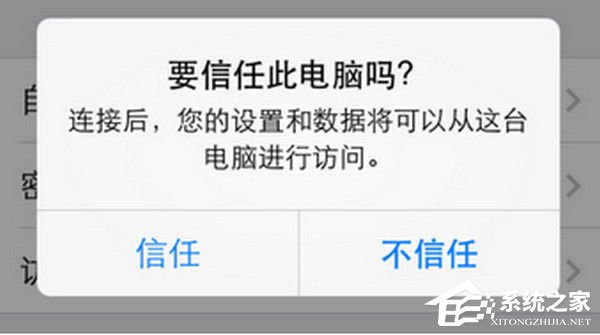
以上就是我为大家分享的全部内容了,更多软件教程可以关注系统之家。
发表评论
共0条
评论就这些咯,让大家也知道你的独特见解
立即评论以上留言仅代表用户个人观点,不代表系统之家立场